
Зміст
У цій статті: WindowsMacintosh
Встановити ігри та програмне забезпечення на комп’ютер іноді дуже боляче. Ось кілька рішень, щоб полегшити роботу.
етапи
-
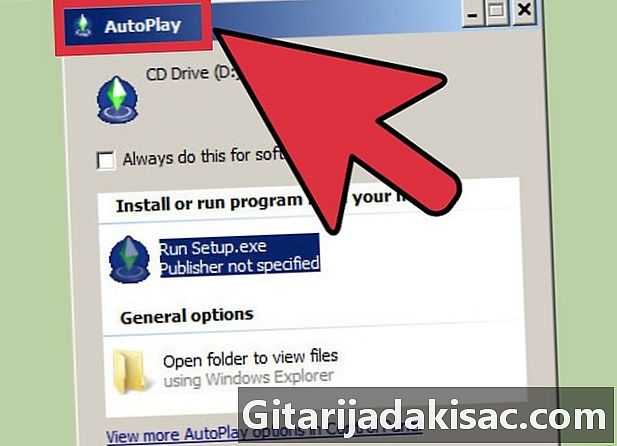
Вставте компакт-диск чи DVD у привід комп'ютера. Цей автоматично виявить, що диск вставлений і на екрані відкриється вікно. Це може зайняти 30 секунд. Тим часом, ви повинні почути, як крутиться диск у програвачі. -

Знайдіть додаток вручну. Якщо через 30 секунд нічого не відбувається, відкрийте вікно вашого основного жорсткого диска (як правило, розташований у верхній правій частині робочого столу) і знайдіть піктограму, під якою відображається назва вашої гри. -

Якщо гра поставляється з Read Me, спочатку прочитайте документ. Він може містити важливу інформацію про встановлення. -

Встановіть гру Ймовірно, буде програма встановлення. Якщо це так, двічі клацніть по ньому та дотримуйтесь інструкцій. DVD також може просто відображати папку з іграми, а також стрілку, що вказує на папку «Програми». У цьому випадку просто перетягніть папку до значка із папки «Програми», яка з’явилася. Гра буде скопійована в цю папку. -

Завжди читайте тонкий шрифт. Якщо гру супроводжує інсталяційна програма, і ви хочете тим часом подбати про неї, дізнавшись більше про авторські права, справедливість та обіцянки розробника не розголошувати ваше ім’я третім сторонам або якщо ви вважаєте, що важливо знати, які права розробнику приписується, тому читайте умови та умови використання та будь-які інші юридичні документи, які пропонуються вам. Якщо ні, просто дотримуйтесь інструкцій на екрані та прийміть все, що вам запропонують.
Спосіб 1 Windows
-
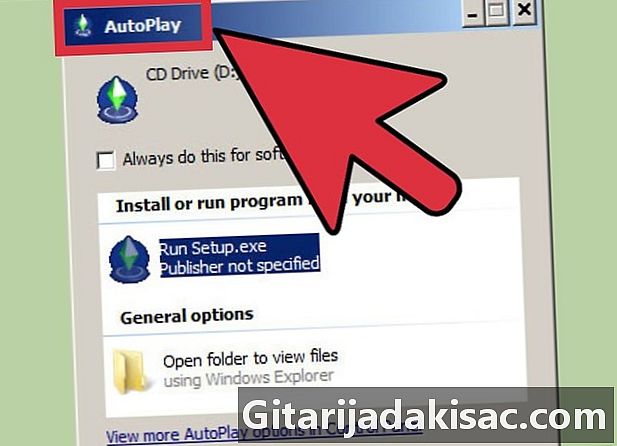
Вставте компакт-диск чи DVD у привід комп'ютера. Цей автоматично виявить, що диск вставлений і на екрані відкриється вікно. Це може зайняти 30 секунд. Тим часом, ви повинні почути, як крутиться диск у програвачі. -

Знайдіть додаток вручну. Якщо через 30 секунд нічого не відбувається, відкрийте вікно "Мій комп'ютер" і знайдіть значок, під яким відображається назва вашої гри.- Якщо ви цього не бачите, натисніть на піктограму «знімний носій» або «локальний диск» та відкрийте папку.
-
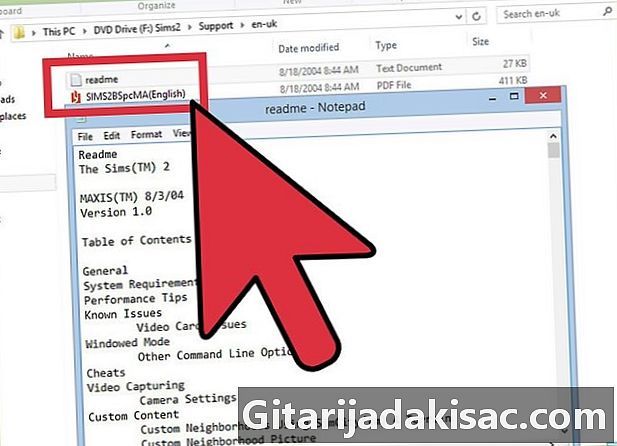
Якщо гра поставляється з Read Me, спочатку прочитайте документ. Він може містити важливу інформацію про встановлення. -

Клацніть Встановити. Коли ви знайшли програмне забезпечення та прочитали будь-яке, прочитайте мене, двічі клацніть на грі чи інсталяторі та дотримуйтесь інструкцій на екрані. -
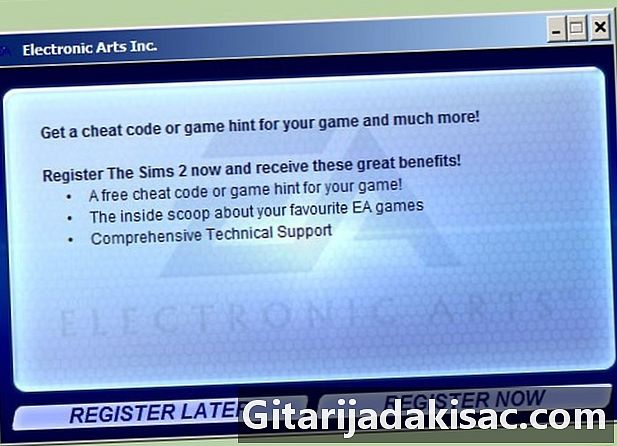
Завжди читайте тонкий шрифт. Якщо ви хочете дізнатися більше про авторські права, справедливість та обіцянки розробника не розголошувати своє ім’я третім сторонам або якщо ви вважаєте, що важливо знати, якими правами надано розробник, то прочитайте умови та умови використання та будь-які інші юридичний документ, який пропонується вам. В іншому випадку просто дотримуйтесь інструкцій на екрані та прийміть усе, що просять від вас. -
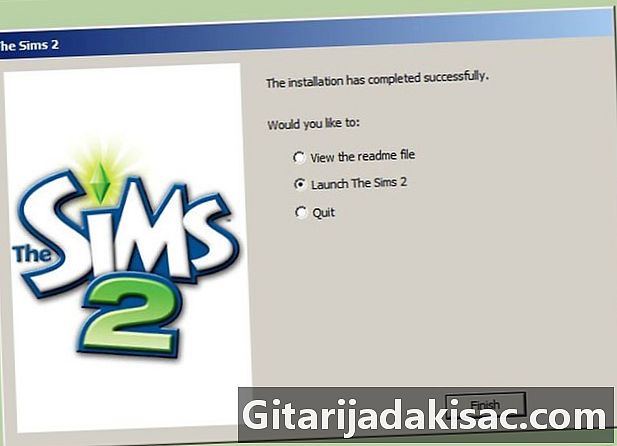
Зачекайте, поки комп'ютер встановить програму. Це може бути швидким або забирає багато часу, залежно від складності гри та швидкості вашої установки. -

Почніть гру Веселіться!
Метод 2 Macintosh
-
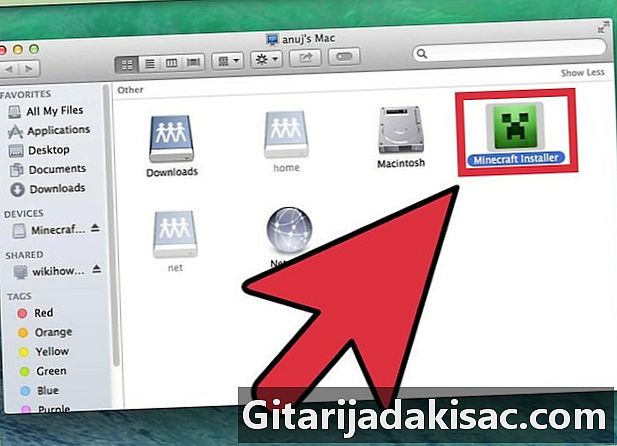
Вставте компакт-диск або DVD в привід Mac. Цей автоматично виявить, що диск вставлений і на екрані відкриється вікно. Це може зайняти 30 секунд. Тим часом, ви повинні почути, як крутиться диск у програвачі. -

Знайдіть додаток вручну. Якщо через 30 секунд нічого не відбувається, відкрийте вікно вашого основного жорсткого диска (як правило, розташований у верхній правій частині робочого столу) і шукайте значок, під яким відображається назва вашої гри. -
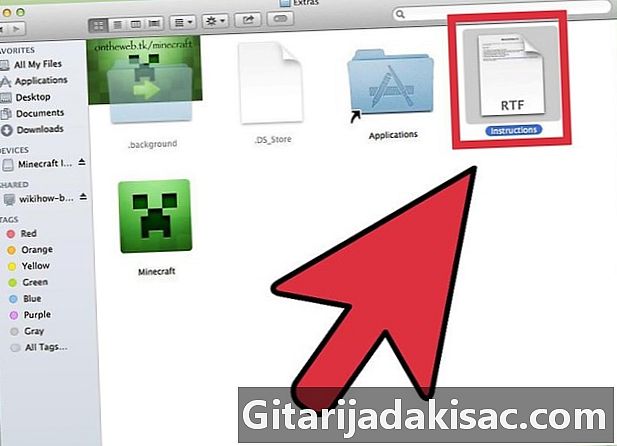
Якщо гра поставляється з Read Me, спочатку прочитайте документ. Він може містити важливу інформацію про встановлення. -
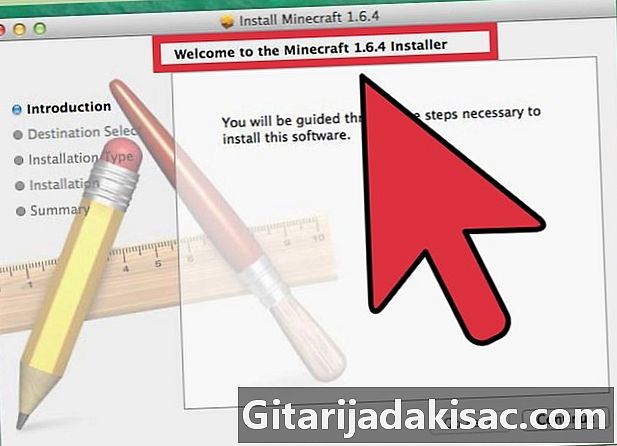
Встановіть гру Ймовірно, буде програма встановлення. Якщо це так, двічі клацніть на ньому та дотримуйтесь інструкцій на екрані.- DVD також може просто відображати папку з іграми, а також стрілку, що вказує на папку «Програми». У цьому випадку просто перетягніть папку з іграми до значка в папці «Програми», що з’явилася. Гра буде скопійована в папку.
-

Завжди читайте тонкий шрифт. Якщо гру супроводжує інсталяційна програма, і ви хочете тим часом подбати про неї, дізнавшись більше про авторські права, справедливість та обіцянки розробника не розголошувати ваше ім’я третім сторонам або якщо ви вважаєте, що важливо знати, які права розробнику приписується, тому читайте умови та умови використання та будь-які інші юридичні документи, які пропонуються вам. В іншому випадку просто дотримуйтесь інструкцій на екрані та прийміть усе, що просять від вас.- Якщо ви встановили гру, перетягнувши піктограму в папку «Програми», вам, ймовірно, доведеться прийняти умови використання, перш ніж ви зможете грати в перший раз.
-
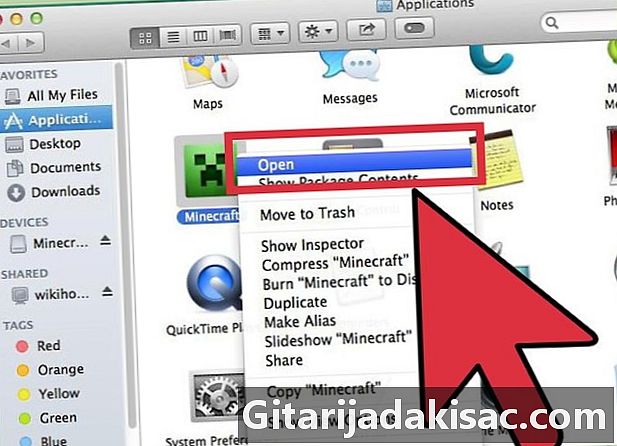
Почніть гру Не забувайте добре влаштуватися, якщо ви збираєтесь грати кілька годин за один раз.